
جعل النص والأيقونات أكبر على Mac
يمكنك زيادة حجم النص والأيقونات على Mac لتسهيل رؤيتها.
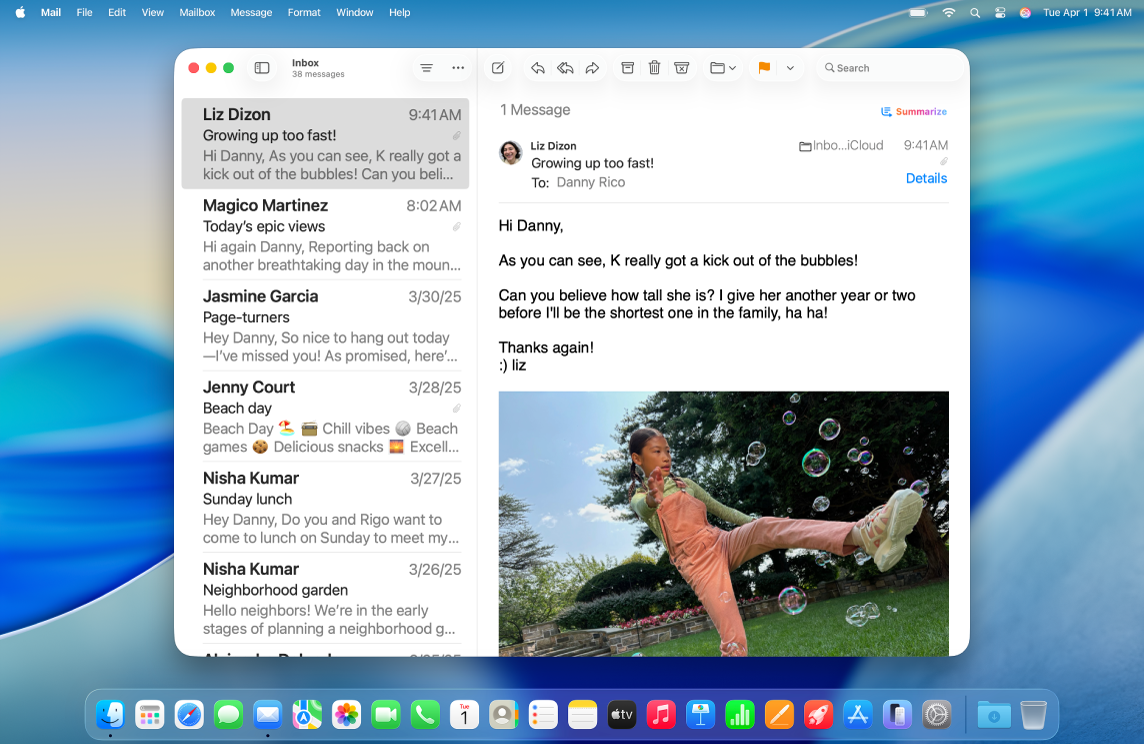
جعل النص والأيقونات أكبر في تطبيقات متعددة وعلى سطح المكتب
يمكنك تعيين حجم مفضل واحد للنص في تطبيقات متعددة وعلى سطح المكتب.
على Mac، اختر قائمة Apple

 في الشريط الجانبي.
في الشريط الجانبي.انقر على شاشة العرض، مرر إلى الأسفل إلى "النص"، ثم انقر على "حجم النص".
يمكنك سحب شريط التمرير إلى اليسار لزيادة حجم النص على سطح المكتب وفي الأشرطة الجانبية في التطبيقات وفي التطبيقات المدرجة (إذا تم التعيين إلى استخدام حجم القراءة المفضل).
لتعيين حجم نص مختلف لأي من التطبيقات المدرجة، انقر على القائمة المنبثقة بجانب التطبيق، ثم اختر حجمًا.
ملاحظة: إذا تم تعيين تطبيق إلى مخصص في التطبيق، يتم تعيين حجم نص فريد في إعدادات ذلك التطبيق. إذا غيرت حجم نص التطبيق في إعدادات النظام، يؤدي ذلك إلى استبدال تخصيص حجم النص الذي قمت بتعيينه في التطبيق.
جعل النص أو الأيقونات أكبر في أحد التطبيقات
في العديد من التطبيقات، يمكنك ضبط حجم النص أو الأيقونات.
المكان | كيفية ضبط حجم النص أو الأيقونة | ||||||||||
|---|---|---|---|---|---|---|---|---|---|---|---|
الأشرطة الجانبية للتطبيقات | اختر قائمة Apple | ||||||||||
التقويم | انتقل إلى طريقة العرض يوم أو أسبوع أو شهر في تطبيق التقويم | ||||||||||
فايندر | انقر على
ملاحظة: لا يمكنك تغيير حجم النص في عرض المعرض أو حجم الأيقونة في العرض كعمود. انظر تغيير طريقة عرض المجلدات في فايندر. | ||||||||||
البريد | انتقل إلى بريد إلكتروني في تطبيق البريد | ||||||||||
الرسائل | انتقل إلى محادثة في تطبيق الرسائل | ||||||||||
الأخبار | انتقل إلى مقال في تطبيق الأخبار | ||||||||||
سفاري | انتقل إلى صفحة ويب في تطبيق سفاري
| ||||||||||
تلميح: يمكنك كذلك التكبير والتصغير بسرعة على الصور وصفحات الويب ومستندات PDF بإيماءات مثل مقاربة/مباعدة الأصابع والضغط على الماوس أو لوحة التعقب. انظر مقال دعم Apple استخدام إيماءات اللمس المتعدد على Mac.
جعل النص أو الأيقونات أكبر على سطح المكتب
يمكنك ضبط حجم النص والأيقونات على سطح المكتب وفي شريط الأيقونات.
المكان | كيفية ضبط حجم النص أو الأيقونة | ||||||||||
|---|---|---|---|---|---|---|---|---|---|---|---|
سطح المكتب | اضغط على المفتاح ⌃ مع النقر على سطح المكتب، اختر إظهار خيارات العرض، ثم قم بأي مما يأتي:
| ||||||||||
شريط الأيقونات | اختر قائمة Apple
| ||||||||||
يمكنك كذلك عرض نسخة أكبر للنص الذي تقرأه أو تكتبه في نافذة منفصلة أو التكبير/التصغير على الشاشة أو استخدام دقة عرض أقل ليبدو كل شيء أكبر. انظر زيادة حجم المعروض على شاشة Mac.